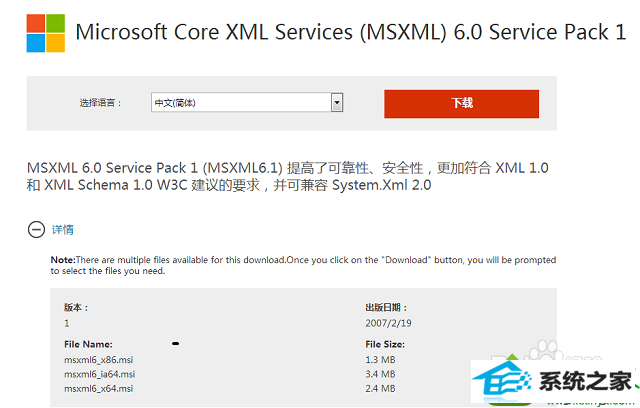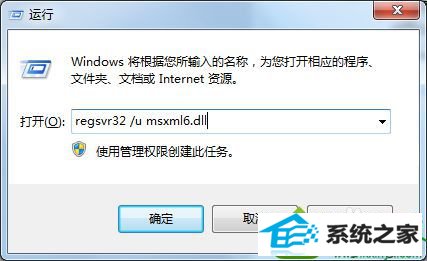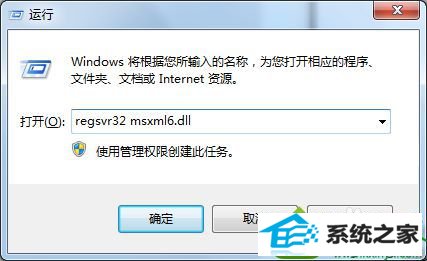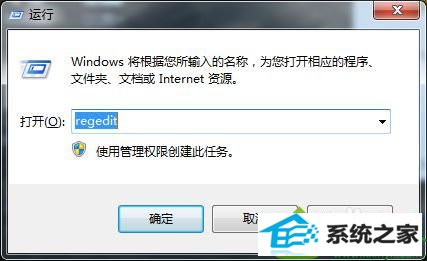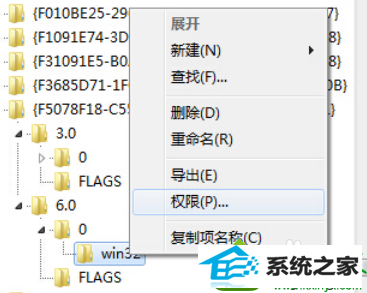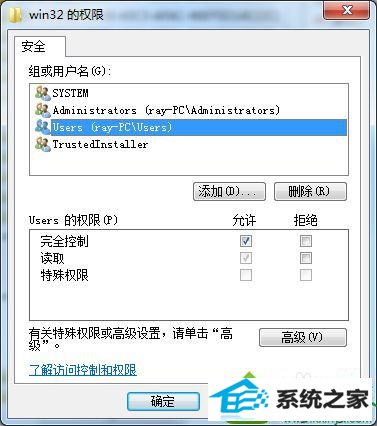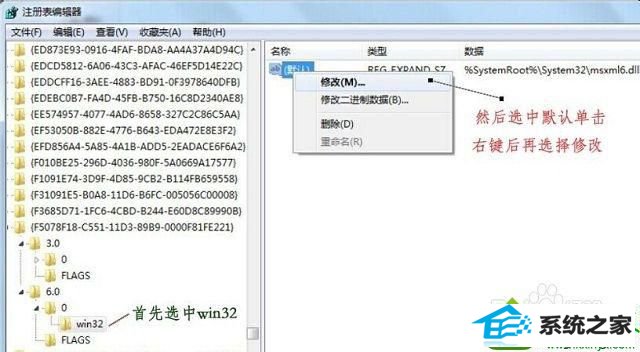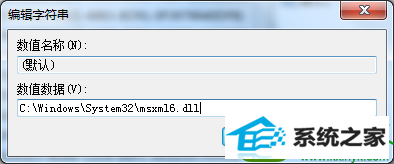win10系统 office2010提示安装MsxML版本6.10.1129.0的修复技巧
时间:2019-07-27 08:25 来源: https://www.xggww.com 作者:Win7系统之家
今天和大家分享一下win10系统 office2010提示安装MsxML版本6.10.1129.0问题的解决方法,在使用win10系统的过程中经常不知道如何去解决win10系统 office2010提示安装MsxML版本6.10.1129.0的问题,有什么好的办法去解决win10系统 office2010提示安装MsxML版本6.10.1129.0呢?小编教你只需要1、首先到微软的下载中心下载MsxML 6.0或者百度上搜索msxml6,下载完成后进行安装;2、回到桌面,按下“win + R”快捷键打开运行窗口,输入“regsvr32 /u msxml6.dll”,点击确定进行注册;就可以了;下面就是我给大家分享关于win10系统 office2010提示安装MsxML版本6.10.1129.0的详细步骤::
方法一: 1、首先到微软的下载中心下载MsxML 6.0或者百度上搜索msxml6,下载完成后进行安装;
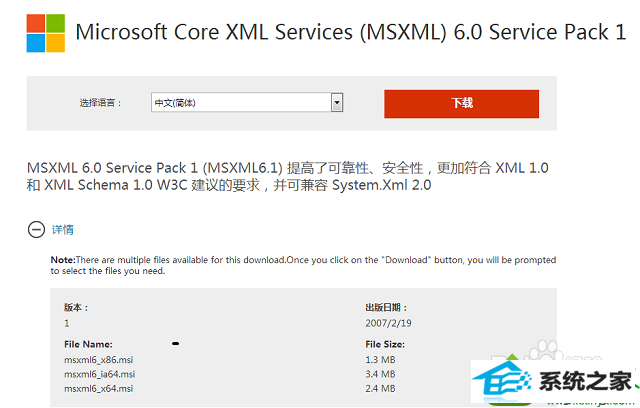
2、回到桌面,按下“win + R”快捷键打开运行窗口,输入“regsvr32 /u msxml6.dll”,点击确定进行注册;
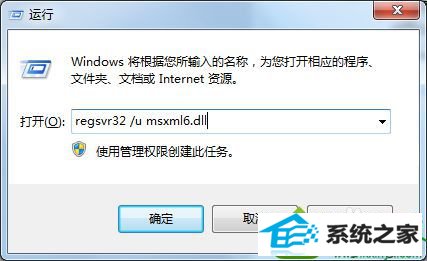
3、再次打开运行,输入“regsvr32 msxml6.dll”,点击确定,之后再进行安装看能否成功。
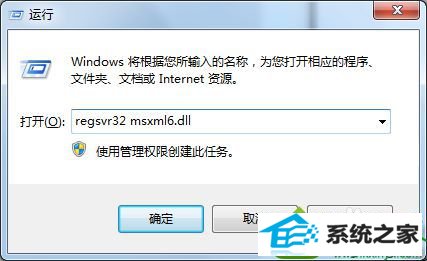
方法二: 1、进入桌面,按下“win + R”快捷键打开运行窗口,在运行里输入“regedit”,点击确定进入注册表;
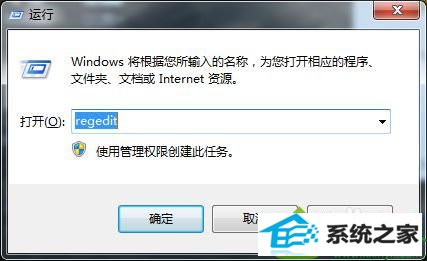
2、进入注册表编辑器后,在左侧依次展开“HKEY_CLAssEs_RooT/TypeLib/{F5078F18-C551-11d3-89B9-0000F81FE221}/6.0/0/win32”,右键点击win32打开菜单,选择“权限”;
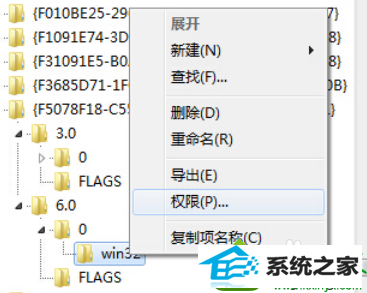
3、打开权限窗口后,选中自己当前的用户,在下方权限设置中在“完全控制”勾选“允许”,点击确定;
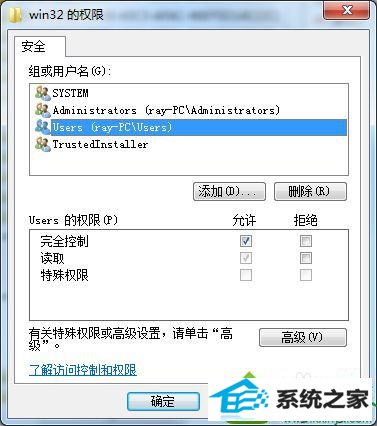
4、接着在右侧窗口,右键点击默认字符串值打开菜单,选择“修改”,或者直接双击打开;
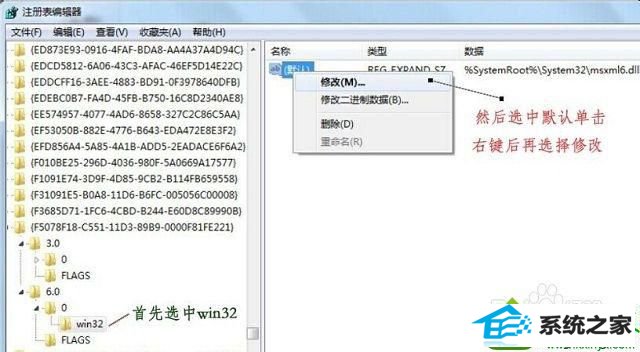
5、打开“编辑字符串”窗口后,将数值数据设置为“C:/windows/system32/msxml6.dll”,点击确定保存,之后就可以正常安装了。
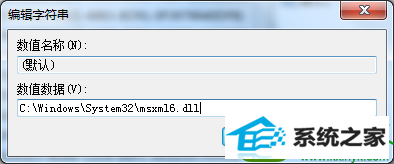
以上两种方法就是win10 office2010提示安装MsxML版本6.10.1129.0怎么办的所有内容了,大家可以先尝试第一种方法,若还是不能安装再试试第二种方法,希望能解决大家的问题。